ເວັບໄຊທ໌ຄົ້ນຫາຮູບພາບສູງສຸດ: ການຊອກຫາຮູບພາບແບບປີ້ນກັບກັນເອີ້ນວ່າການຄົ້ນຫາຮູບພາບແມ່ນການຊອກຫາເວັບໂດຍໃຊ້ຮູບພາບ. ທຸກຄົນຮູ້ຫຼັກການຂອງການຄົ້ນຫາໂດຍຄໍາສໍາຄັນໃນ Google, ແຕ່ມັນກໍ່ເປັນໄປໄດ້ທີ່ຈະຊອກຫາຂໍ້ມູນໃນອິນເຕີເນັດໂດຍເລີ່ມຕົ້ນຈາກຮູບພາບຫຼືຮູບພາບໃດໆ.
ຢາກຮູ້ວິທີຄົ້ນຫາຈາກຮູບບໍ? ການແກ້ໄຂແມ່ນການຊອກຫາຮູບພາບຍ້ອນກັບ. ການນໍາໃຊ້ເຕັກນິກນີ້, ທ່ານສາມາດຄົ້ນຫາໄດ້ຢ່າງງ່າຍດາຍຈາກຮູບພາບ.
ໃນບົດຄວາມນີ້, ຂ້າພະເຈົ້າແບ່ງປັນກັບທ່ານ ເຄື່ອງມືທີ່ດີທີ່ສຸດເພື່ອຄົ້ນຫາຮູບພາບແລະຊອກຫາແຫຼ່ງຂອງຮູບພາບ ແຕ່ຍັງມີຮູບພາບທີ່ຄ້າຍຄືກັນໂດຍໃຊ້ Google, Bing, Yandex ແລະເຄື່ອງມືຟຣີອື່ນໆ.
ເນື້ອໃນ
ອັນດັບຕົ້ນ: 10 ເວັບໄຊທີ່ດີທີ່ສຸດທີ່ຈະຄົ້ນຫາດ້ວຍຮູບພາບ (ປີ້ນກັບກັນ)
ແນ່ນອນ, ເຈົ້າເຄີຍໃຊ້ການຄົ້ນຫາ Google ດ້ວຍຄໍາສໍາຄັນ, ແຕ່ເຈົ້າຮູ້ບໍວ່າເຈົ້າສາມາດເຮັດໄດ້ ເຮັດການຄົ້ນຫາແບບປີ້ນກັບຮູບພາບ ? ເອົາຕົວຢ່າງ, ເຈົ້າຢູ່ໃນ Tinder ແລະຄົນທີ່ເຈົ້າເວົ້າກັບເຈົ້າບໍ່ຮູ້ວ່າມັນເປັນຮູບທີ່ແທ້ຈິງ, ເຈົ້າສາມາດຄົ້ນຫາແບບປີ້ນກັບກັນໃນ google ເພື່ອພະຍາຍາມກໍານົດຕົ້ນກໍາເນີດແລະແຫຼ່ງທີ່ມາຂອງຄໍາເວົ້າ. ຮູບ.
ການຄົ້ນຫາໂດຍຮູບພາບແມ່ນເປັນປະໂຫຍດໂດຍສະເພາະສໍາລັບການກວດພົບຂ່າວປອມ, ດັ່ງນັ້ນບໍ່ມີໃຜສາມາດຫຼອກລວງທ່ານດ້ວຍການລົງໂທດ. ຂໍ້ມູນສ່ວນໃຫຍ່ທີ່ເຂົ້າຫາພວກເຮົາໃນອິນເຕີເນັດແມ່ນເປັນພາບ, ສະນັ້ນມັນບໍ່ແປກໃຈທີ່ຂໍ້ມູນທີ່ບໍ່ຖືກຕ້ອງສ່ວນໃຫຍ່ທີ່ພວກເຮົາພົບແມ່ນເປັນພາບ.

ຮູບພາບແມ່ນຕົວຢ່າງທີ່ດີຂອງເລື່ອງນີ້ເພາະວ່າພວກເຂົາສາມາດຖືກດັດແປງດ້ວຍ Photoshop, ຕົວຢ່າງ, ຫຼືພຽງແຕ່ເມື່ອເອົາອອກຈາກສະພາບການ, ພວກເຂົາສາມາດພົວພັນກັບເລື່ອງທີ່ເຂົ້າໃຈຜິດແລະຫຼັງຈາກນັ້ນກາຍເປັນອາວຸດທີ່ດີຂອງຂໍ້ມູນທີ່ບໍ່ຖືກຕ້ອງ.
ສິ່ງທີ່ພວກເຮົາຕ້ອງການຊອກຫາ, ຫຼັງຈາກດໍາເນີນການຄົ້ນຫາຮູບພາບຍ້ອນກັບຂອງພວກເຮົາ, ແມ່ນແຫຼ່ງທີ່ຫນ້າເຊື່ອຖືທີ່ໃຫ້ພວກເຮົາເນື້ອຫາສໍາລັບຮູບພາບ. ໃນພາກສ່ວນຕໍ່ໄປນີ້, ທ່ານຈະມີກະແຈທີ່ຈະບໍ່ມີຕໍ່ໄປອີກແລ້ວຂອງບັນຫານີ້.
ໃນຄວາມເປັນຈິງ, ການຊອກຫາຮູບພາບແມ່ນຄ້າຍຄື Shazam ຫຼືໄດເລກະທໍລີປີ້ນກັບກັນ. ທ່ານສະຫນອງຮູບພາບແລະເຄື່ອງຈັກຊອກຫາເຮັດໃຫ້ທ່ານກົງກັນແລະມັນຍັງມີອໍານາດ pretty. ຮູ້ວ່ານີ້ບໍ່ແມ່ນວິທະຍາສາດບັ້ງໄຟ, ມັນບໍ່ໄດ້ເຮັດວຽກທຸກຄັ້ງ, ບາງຄັ້ງທ່ານຈະຕ້ອງຄົ້ນຫາເລັກນ້ອຍ, ບາງທີໃຊ້ຮູບພາບອື່ນໆ, ແຕ່ໃນກໍລະນີຫຼາຍທີ່ສຸດ, ມັນຍັງໃຊ້ໄດ້ແລະມີປະສິດທິພາບແທ້ໆ.
ຄົ້ນຫາໂດຍຮູບພາບ Reverse ໃນ Google PC
ໃຫ້ສົມມຸດວ່າທ່ານຢູ່ໃນຄອມພິວເຕີຂອງທ່ານເປີດຕົວທ່ອງເວັບຂອງທ່ານ
ກູໂກແລະໄປທີ່ google ຮູບພາບ: https://images.google.com/.
ໄອຄອນກ້ອງຖ່າຍຮູບຂະຫນາດນ້ອຍຈະປາກົດຢູ່ເບື້ອງຂວາຂອງແຖບຄົ້ນຫາຂອງທ່ານ, ໃຫ້ຄລິກໃສ່ມັນ.
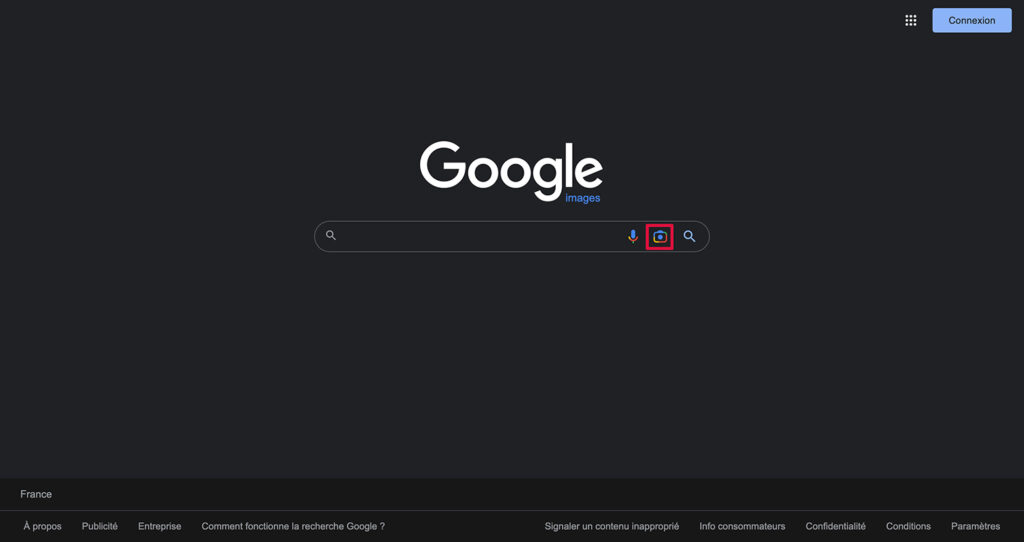
ທ່ານຈະມີທາງເລືອກໃນລະຫວ່າງການວາງການເຊື່ອມຕໍ່ url ຂອງຮູບພາບໃນຄໍາຖາມຫຼືການນໍາເຂົ້າຮູບພາບນີ້ໂດຍກົງຈາກ PC ຂອງທ່ານ, ເລືອກເອົາທາງເລືອກທີ່ທ່ານຕ້ອງການ.
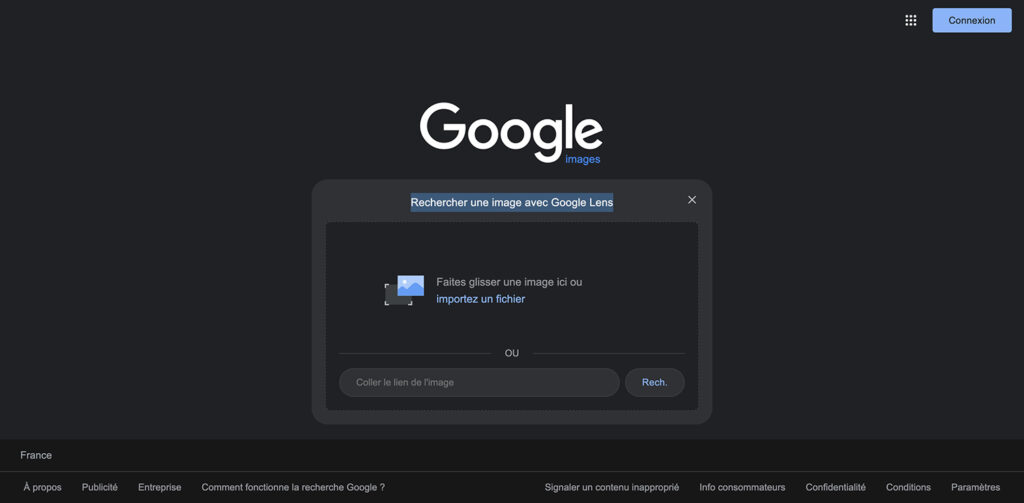
ເປີດການຄົ້ນຫາໂດຍການຄລິກໃສ່ "ຄົ້ນຫາໂດຍຮູບພາບ". ຫຼັງຈາກນັ້ນ Google ຈະຄົ້ນຫາຮູບພາບຂອງທ່ານໃນເວັບແລະຖ້າມັນເປັນສ່ວນຫນຶ່ງຂອງຖານຂໍ້ມູນ Google, ເຄື່ອງຈັກຊອກຫາຈະນໍາສະເຫນີສະຖານທີ່ທີ່ຮູບພາບໄດ້ຖືກເຜີຍແຜ່.
ຖ້າບໍ່ດັ່ງນັ້ນ, Google ຈະຍັງສະແດງໃຫ້ທ່ານເຫັນຮູບພາບທີ່ຄ້າຍຄືກັບຮູບພາບທີ່ທ່ານຕ້ອງການປຽບທຽບ.
ຖ້າຮູບພາບຂອງເຈົ້າມີຊື່ສຽງທີ່ມີຊື່ສຽງ, ບາງທີເຈົ້າອາດຈະບໍ່ພົບແຫຼ່ງທີ່ຊັດເຈນຂອງຮູບພາບຂອງເຈົ້າສໍາລັບເຫດຜົນ X ຫຼື Y, ແຕ່ເຈົ້າຈະພົບເຫັນຮູບພາບຕ່າງໆຂອງດາວນີ້.
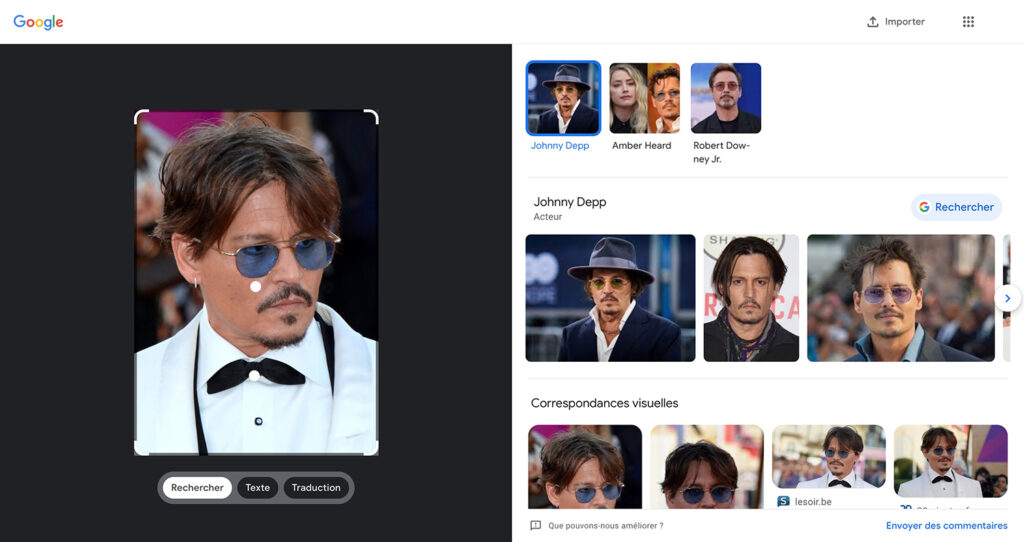
ຄົ້ນຫາດ້ວຍຮູບ Reverse ໃນ Google Smartphone (Android ແລະ iOS)
ຖ້າຫາກວ່າທ່ານຕ້ອງການທີ່ຈະບັນລຸຜົນໄດ້ຮັບດຽວກັນກ່ຽວກັບໂທລະສັບສະຫຼາດ Android ຂອງທ່ານຫຼື iPhone, ທ່ານຈະຕ້ອງໄດ້ໃຊ້ເວລາເສັ້ນທາງເປັນວົງຈອນບາງ.
ສິ່ງທີ່ທ່ານຕ້ອງເຮັດຄືການປ່ຽນເຄື່ອງຈັກຊອກຫາຂອງທ່ານໄປຫາເວີຊັນ pc ຂອງມັນ, ເພື່ອເຮັດສິ່ງນີ້, ໃຫ້ໄປທີ່ຮູບພາບຂອງ Google ຈາກສະບັບ chrome ຂອງມືຖືຂອງທ່ານ.
ໄປທີ່ເມນູຢູ່ດ້ານຂວາເທິງ, ຍັງມີສັນຍາລັກໂດຍສາມຈຸດຕັ້ງ, ຫຼັງຈາກນັ້ນໃຫ້ກົດ "ເວີຊັນຄອມພິວເຕີ" ການເບິ່ງຄອມພິວເຕີແມ່ນເປີດແລະທາງເລືອກການຊອກຫາຮູບພາບຈະປາກົດຂຶ້ນ.
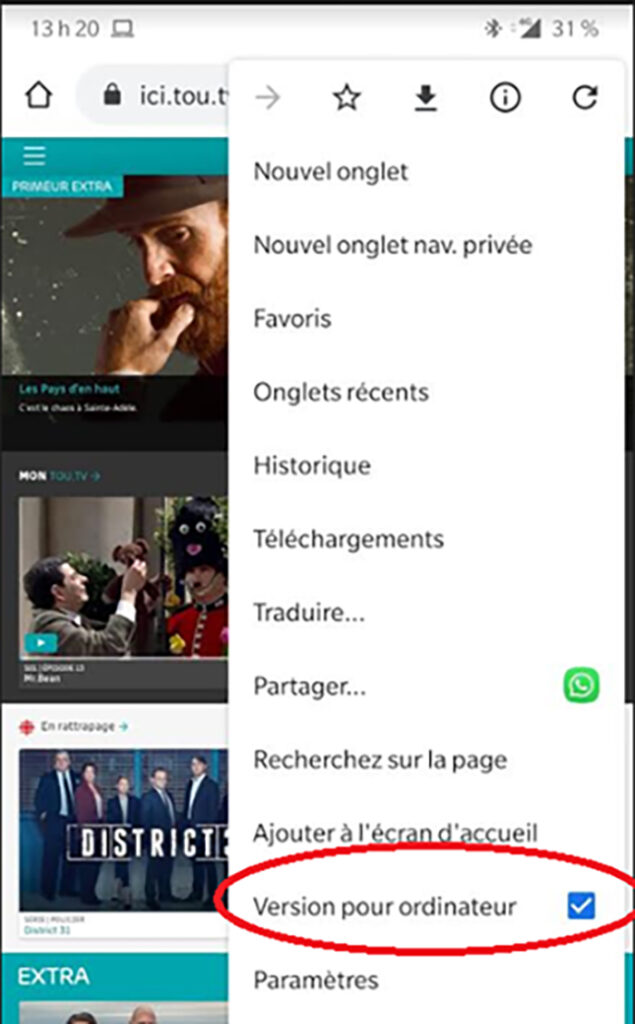
ສິ່ງທີ່ທ່ານຕ້ອງເຮັດແມ່ນເຮັດຂະບວນການທີ່ໄດ້ອະທິບາຍຂ້າງເທິງນີ້ແລະ trick ເລັກນ້ອຍແມ່ນວ່າແນ່ນອນ, ຂະບວນການຍັງເຮັດວຽກກັບ screenshots ແລະ screenshots, ແລະວ່າແມ່ນຂ້ອນຂ້າງປະຕິບັດ.
Bing Reverse ຊອກຫາຮູບພາບ
ບາງຄັ້ງ Google Image ບໍ່ເຮັດວຽກສໍາລັບຮູບພາບຂອງທ່ານ. ດັ່ງນັ້ນວິທີການທີສອງແມ່ນການນໍາໃຊ້ເຄື່ອງຈັກຊອກຫາ Bing ຮູບພາບເພື່ອຊອກຫາໂດຍຮູບພາບ.
ໄປທີ່ໜ້າຮູບພາບ Bing ຢ່າງແນ່ນອນ https://www.bing.com. ໃຫ້ຄລິກໃສ່ແຖບເລື່ອນຂະຫນາດນ້ອຍທີ່ຄ້າຍຄືກັບກ້ອງຖ່າຍຮູບ.
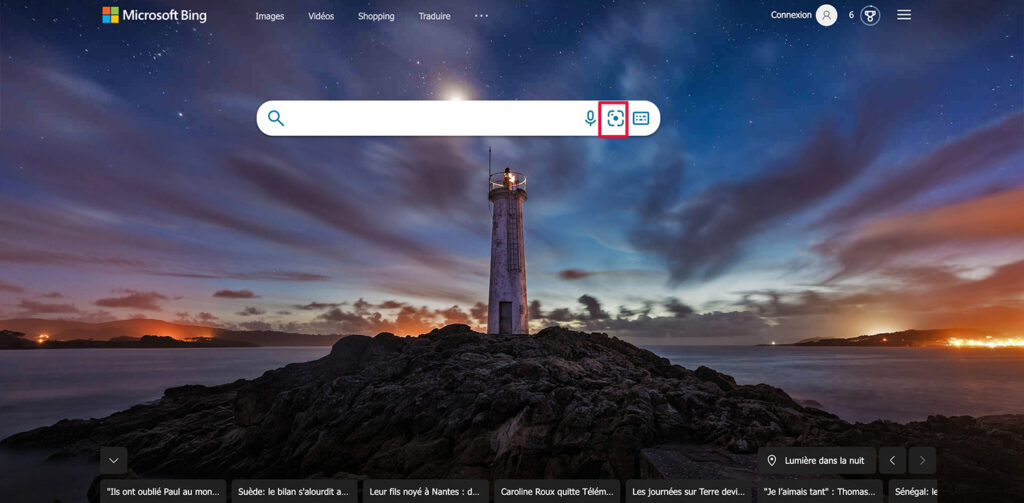
ແລະມີມັນຄືກັນ, ທ່ານສາມາດສົ່ງຮູບພາບຫຼືວາງ URL ຂອງຮູບພາບຂອງທ່ານ.
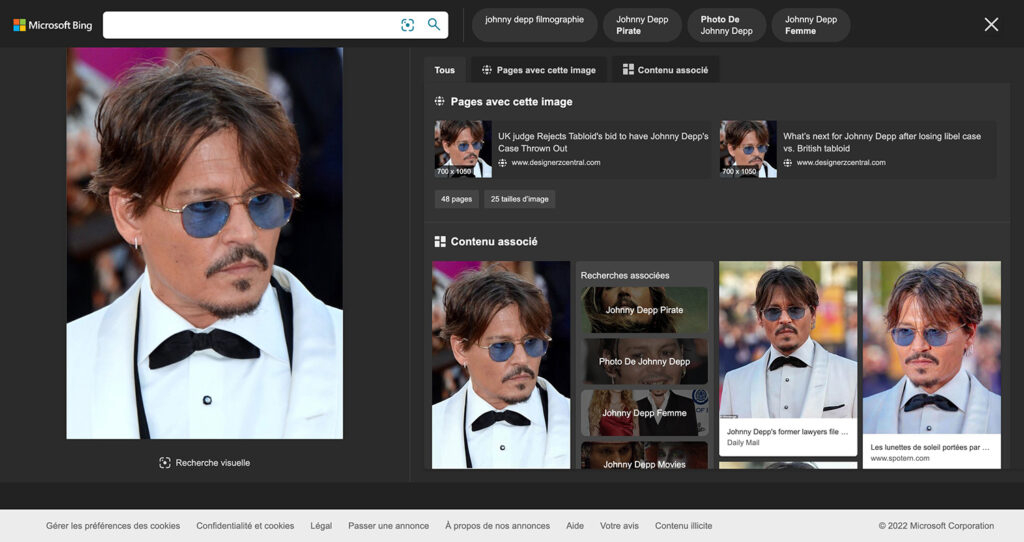
Bing ຂອງ Microsoft ຍັງປະຕິບັດການຊອກຫາຮູບພາບແບບປີ້ນກັບກັນດ້ວຍການຕັ້ງຄ່າດຽວກັນກັບ Google ໃນ desktop ແລະໂທລະສັບມືຖື.
ເວີຊັນຫຼ້າສຸດຂອງແອັບຯ Bing ໃນ iOS ແລະ Android ໃຫ້ທ່ານຖ່າຍຮູບ ແລະຊອກຫາພວກມັນໄດ້ທັນທີ. ມັນຍັງເຮັດໃຫ້ທ່ານອັບຮູບພາບຈາກບັນຊີລາຍການກ້ອງຖ່າຍຮູບຂອງທ່ານ, ສະແກນ QR ລະຫັດ, ແລະສະແກນຂໍ້ຄວາມຫຼືບັນຫາທາງຄະນິດສາດ.
ພຽງແຕ່ແຕະທີ່ໄອຄອນກ້ອງຖ່າຍຮູບຢູ່ຂ້າງແກ້ວຂະຫຍາຍໃນໜ້າຈໍຫຼັກ ແລະເລືອກວິທີຊອກຫາຮູບຂອງເຈົ້າ.
ການຊອກຫາຮູບພາບໃນ Yandex
La ການຄົ້ນຫາຮູບພາບ Yandex ແມ່ນຂຸດຄົ້ນບໍ່ແຮ່ຄໍາສໍາລັບການຊອກຫາຮູບພາບຍ້ອນກັບ, ແລະອະນຸຍາດໃຫ້ຜູ້ໃຊ້ສາມາດຄົ້ນຫາຮູບພາບທີ່ເຂົາເຈົ້າອັບໂຫລດ.
ເພື່ອຊອກຫາຮູບພາບ, ໄປທີ່ Yandex Images: https://yandex.com/images/. ຄລິກໄອຄອນກ້ອງຖ່າຍຮູບຢູ່ເບື້ອງຂວາ.
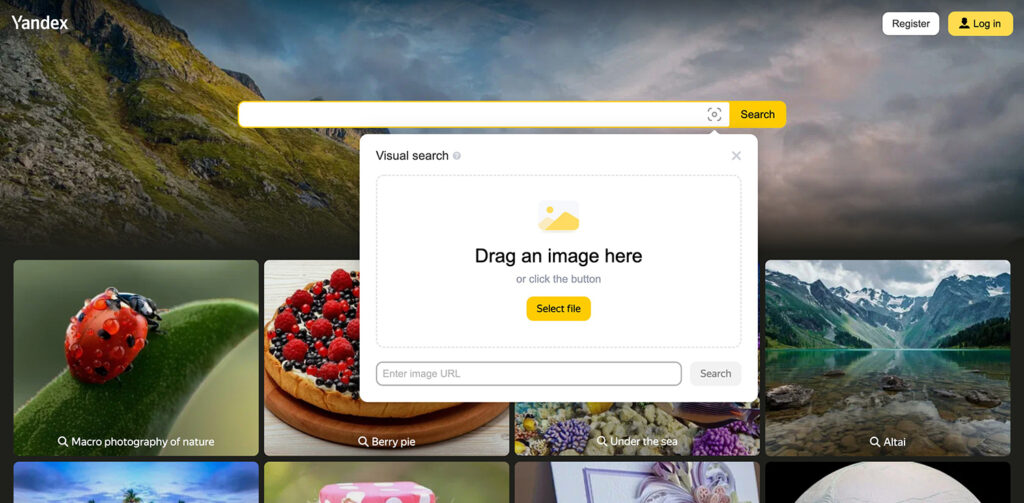
ໃຫ້ຄລິກໃສ່ "ເລືອກໄຟລ໌". ເລືອກຮູບທີ່ທ່ານຕ້ອງການກວດສອບ. ນອກນັ້ນທ່ານຍັງສາມາດວາງ URL ຮູບພາບແທນທີ່ຈະອັບໂຫລດມັນແລະ reverse ຊອກຫາຮູບພາບຂອງທ່ານ.
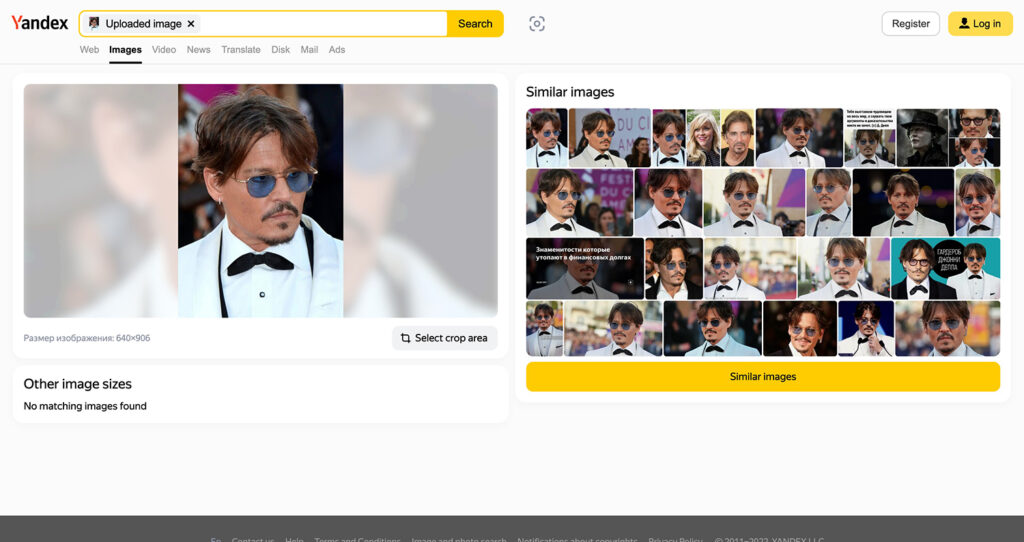
ແອັບຯ iPhone ເພື່ອຊອກຫາດ້ວຍຮູບພາບ
ມີຫຼາຍເວັບໄຊ ແລະແອັບພລິເຄຊັນທີ່ອະນຸຍາດໃຫ້ທ່ານເຮັດການຄົ້ນຫາຮູບພາບ Google ແບບປີ້ນກັບກັນ. ໃນບັນດາສິ່ງເຫຼົ່ານີ້ອາດຈະຖືກກ່າວເຖິງ ແອັບ Google, ເຊິ່ງປະສົມປະສານກັບ Google Lens, ເຊິ່ງອະນຸຍາດໃຫ້ທ່ານຄົ້ນຫາໂດຍການຖ່າຍຮູບຫຼືດ້ວຍຮູບພາບທີ່ບັນທຶກໄວ້. ຟັງຊັນນີ້ຍັງໃຊ້ໄດ້ຈາກແອັບພລິເຄຊັນ Google Photo.
ເຄື່ອງມືອື່ນໆໃນ App Store, ເຊັ່ນ CamFind ຫຼື Veracity, ຍັງອະນຸຍາດໃຫ້ທ່ານຊອກຫາດ້ວຍຮູບພາບ. ສະຖານທີ່ແລະແອັບພລິເຄຊັນທີ່ຊ່ວຍໃຫ້ທ່ານສາມາດຄົ້ນຫາຮູບພາບຂອງ Google ໃນທາງກັບກັນແມ່ນປະຕິບັດໄດ້ຫຼາຍເມື່ອທ່ານຕ້ອງການຊອກຫາຂໍ້ມູນກ່ຽວກັບຮູບພາບ, ຕົວຢ່າງເຊັ່ນເມື່ອທ່ານຕ້ອງການຊອກຫາຜູ້ຂຽນຂອງຮູບຫຼືຕົ້ນກໍາເນີດຂອງຮູບ. ເຄື່ອງມືເຫຼົ່ານີ້ຍັງມີປະໂຫຍດຫຼາຍສໍາລັບການຊອກຫາຮູບພາບທີ່ຄ້າຍຄືກັນກັບຮູບພາບທີ່ໃຫ້.
ຄົ້ນພົບຍັງ: ເພີ່ມຄວາມລະອຽດຂອງຮູບພາບ: ເຄື່ອງມື 5 ອັນດັບຕົ້ນເພື່ອພະຍາຍາມປັບປຸງຄຸນນະພາບຂອງຮູບຖ່າຍ & ຮູບແບບວິດີໂອທີ່ດີທີ່ສຸດສໍາລັບ TikTok ໃນປີ 2022 ແມ່ນຫຍັງ? (ຄູ່ມືສະບັບສົມບູນ)
ສະຫຼຸບ: ຕົວເລືອກການຊອກຫາຮູບພາບເພີ່ມເຕີມ
ມີເຄື່ອງຈັກຊອກຫາຮູບພາບຂອງພາກສ່ວນທີສາມອື່ນໆຈໍານວນຫນຶ່ງທີ່ອຸທິດຕົນເພື່ອຄົ້ນຫາຮູບພາບ, ລວມທັງ TinEye.
ຍັງມີເຄື່ອງຈັກຊອກຫາທີ່ຖືກອອກແບບໂດຍສະເພາະເພື່ອຊ່ວຍໃຫ້ຜູ້ສ້າງສັນຊອກຫາວ່າວຽກງານຂອງພວກເຂົາຖືກລັກ. ກວດເບິ່ງສະຖານທີ່ຕ່າງໆ Berify et ປິກຊີ.
ຖ້າເຈົ້າມັກແອັບຊອກຫາຮູບພາບຍ້ອນກັບໄປໃຊ້ໂປຣແກຣມທ່ອງເວັບ, ໃຫ້ກວດເບິ່ງ ຄວາມຖືກຕ້ອງ, ReverseImageSearch et ປະຕິເສດ.
ນີ້ແມ່ນບ່ອນທີ່ການສອນຂອງພວກເຮົາສິ້ນສຸດລົງ. ຖ້າທ່ານມັກບົດຄວາມຂອງພວກເຮົາຫຼືຖ້າທ່ານມີຄໍາຖາມໃດໆ, ຢ່າລັງເລທີ່ຈະອອກຄໍາເຫັນ, ພວກເຮົາຢູ່ທີ່ນີ້ເພື່ອຕອບພວກເຂົາສະເຫມີ.



